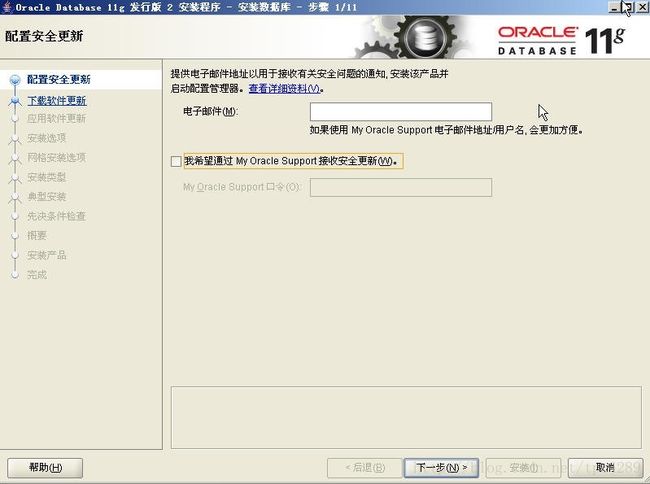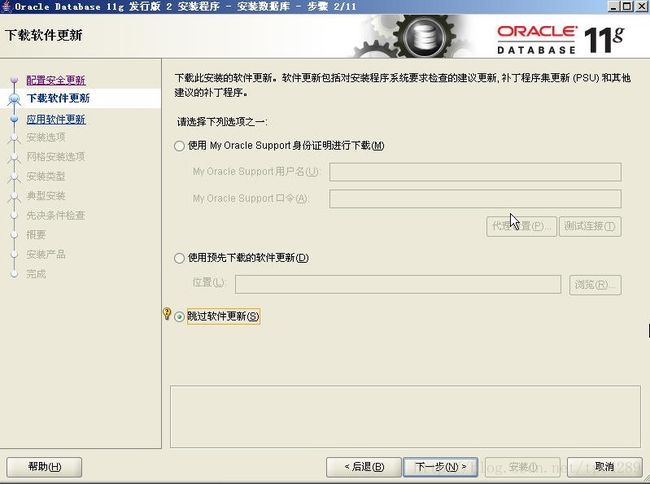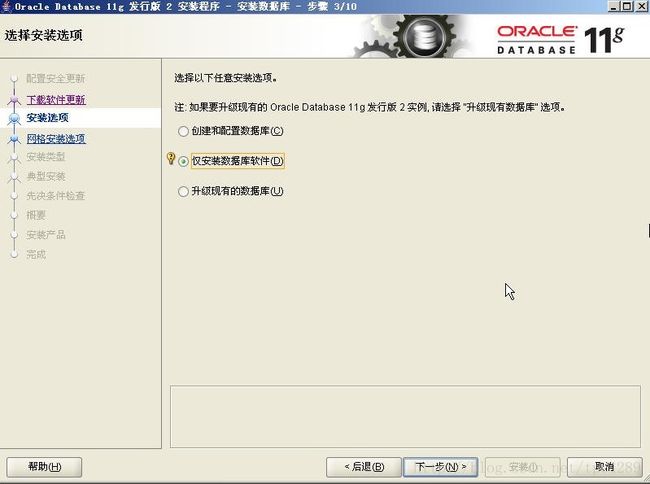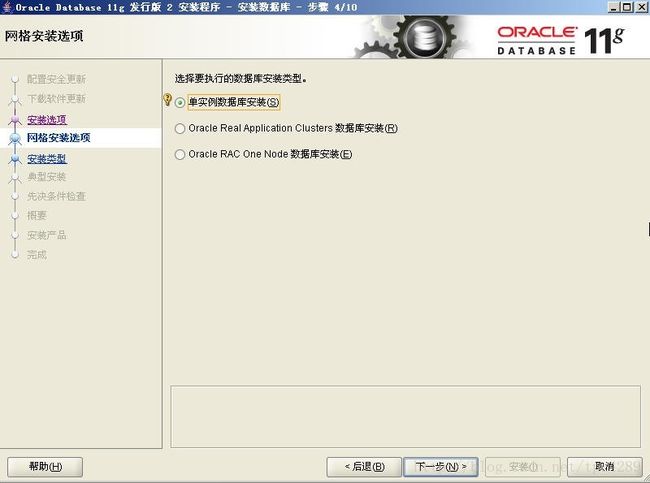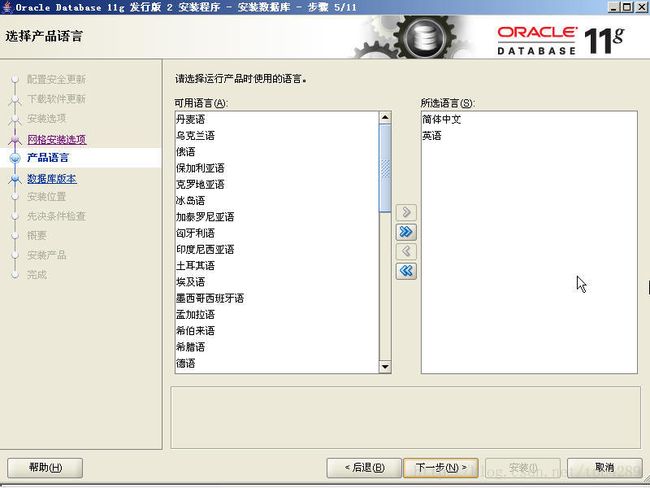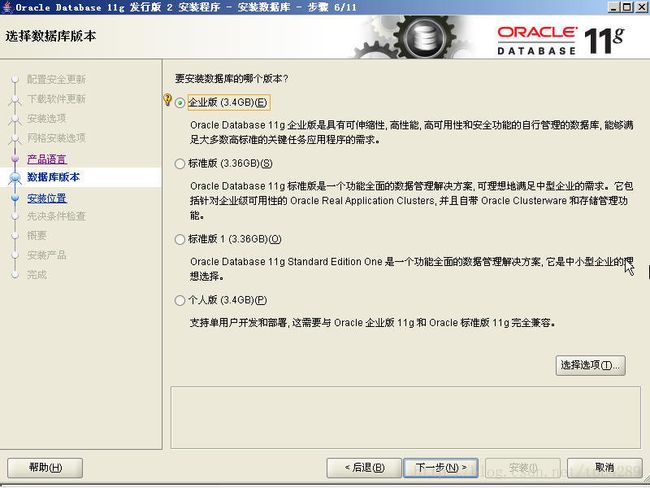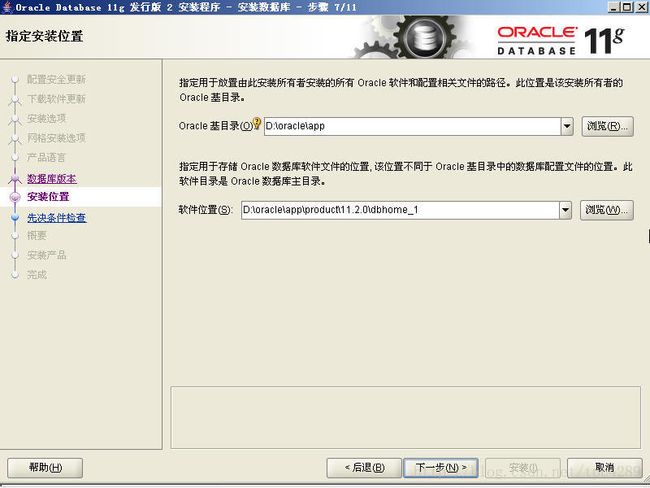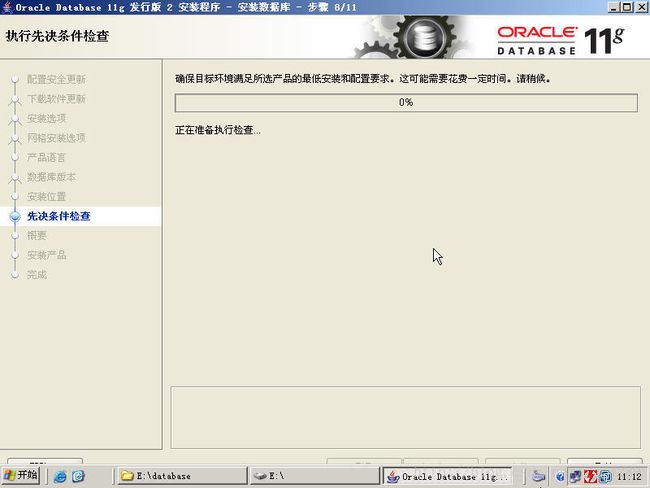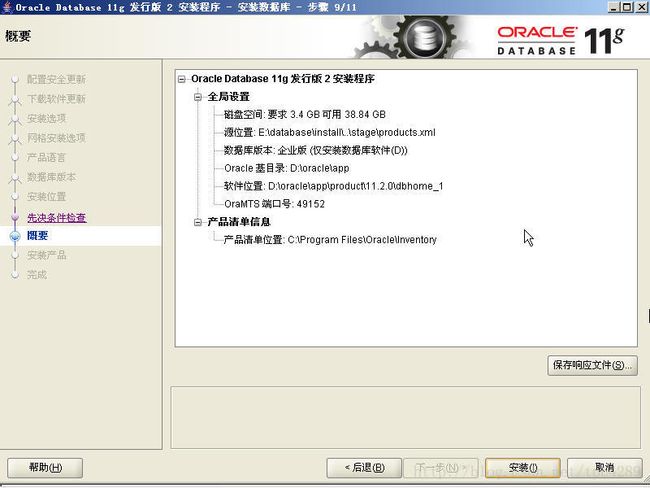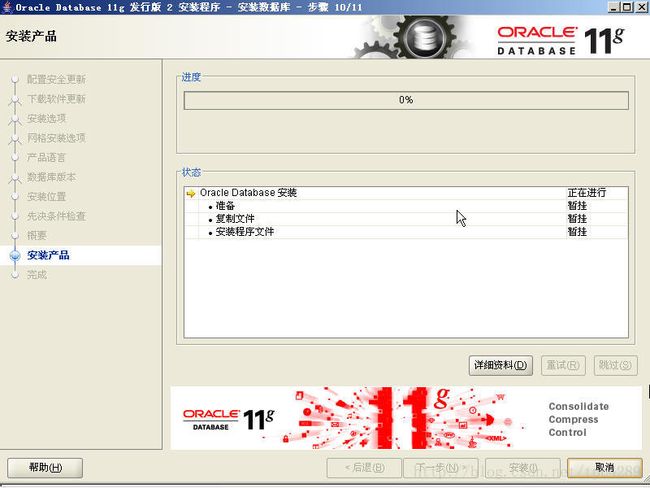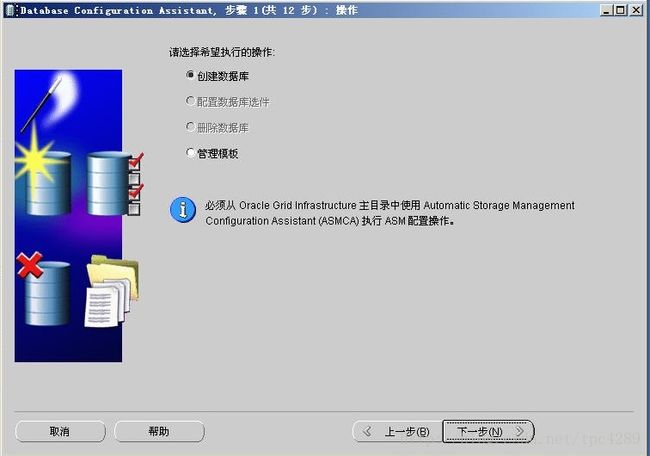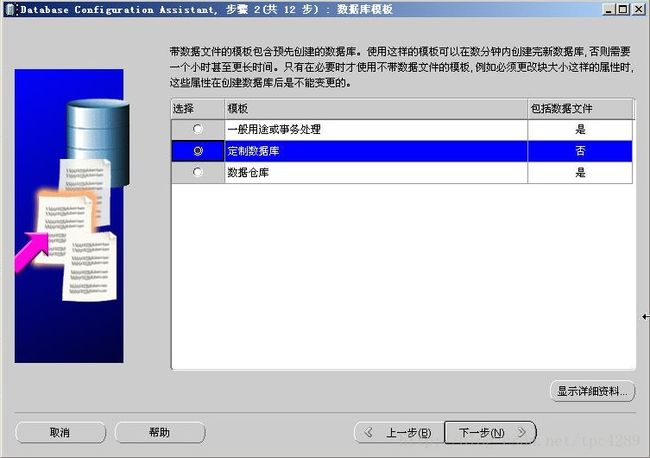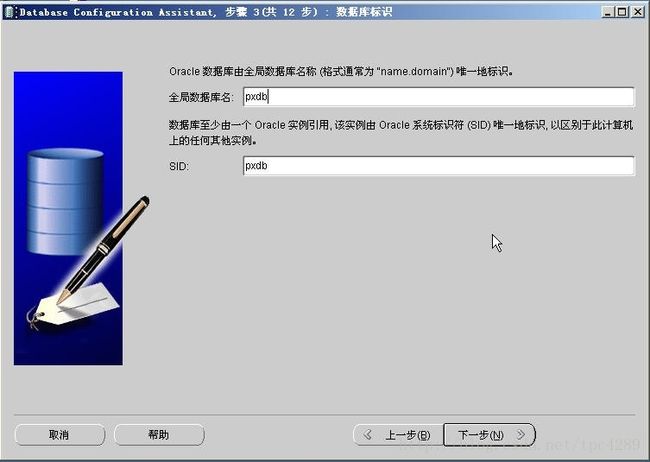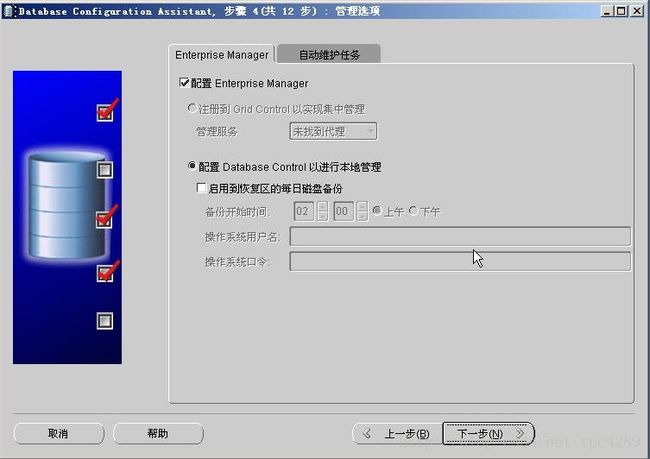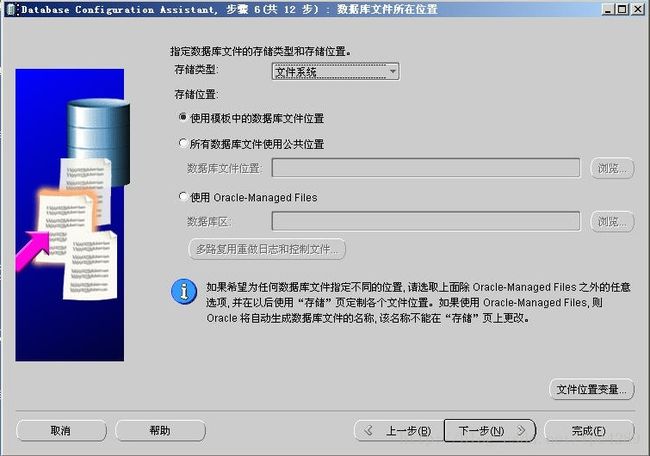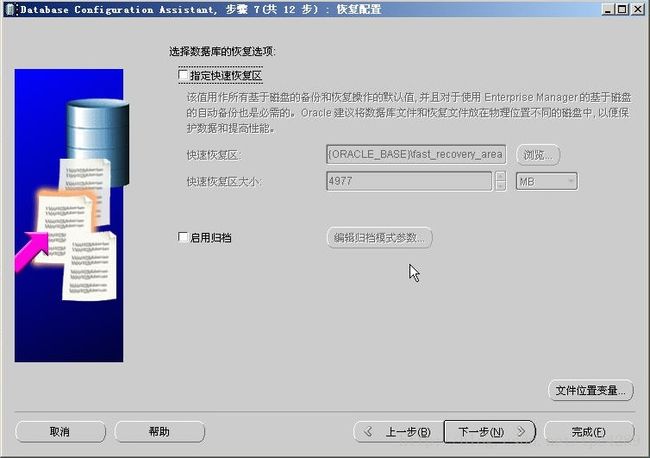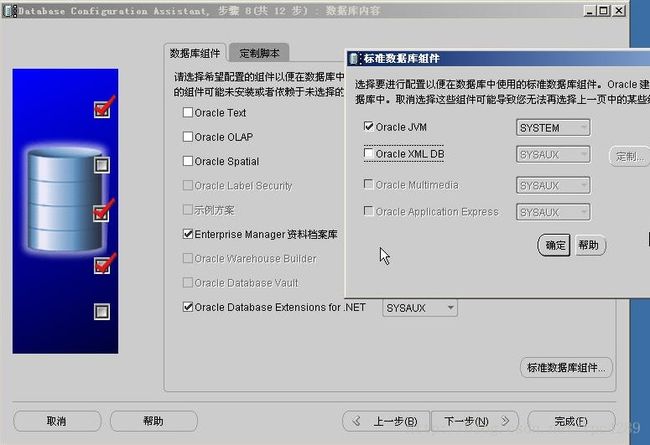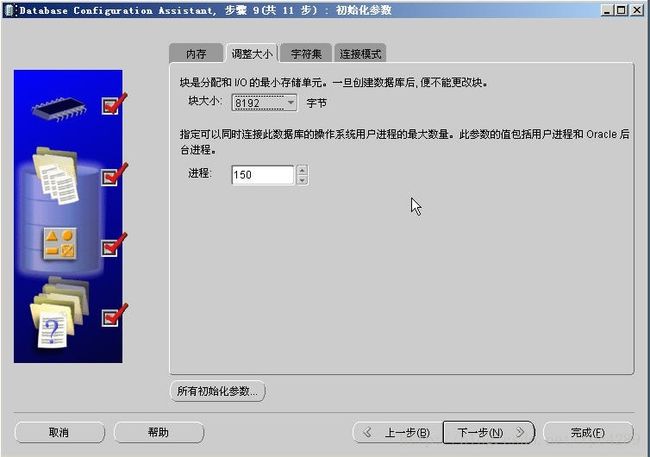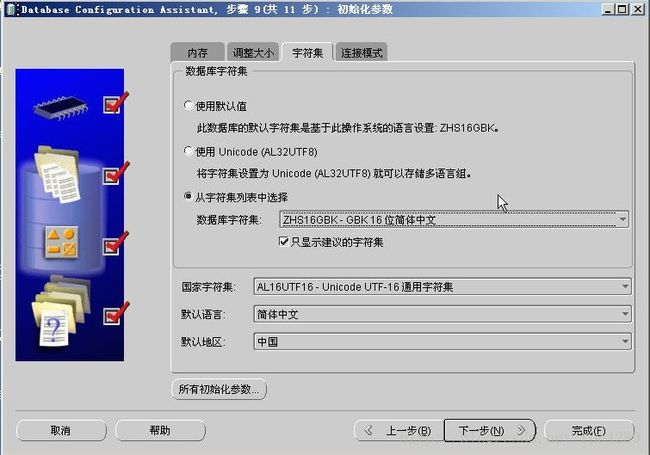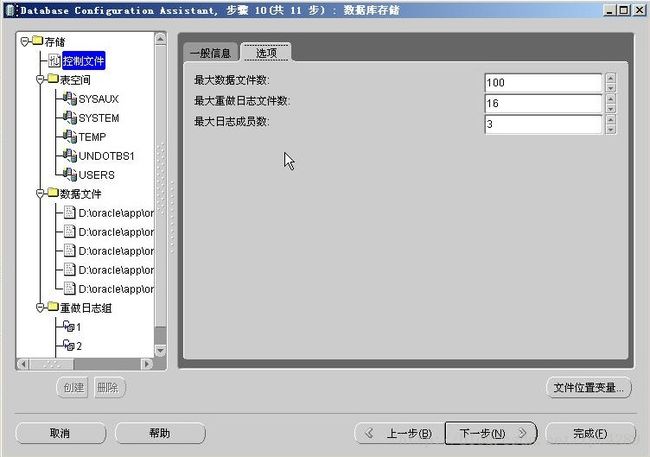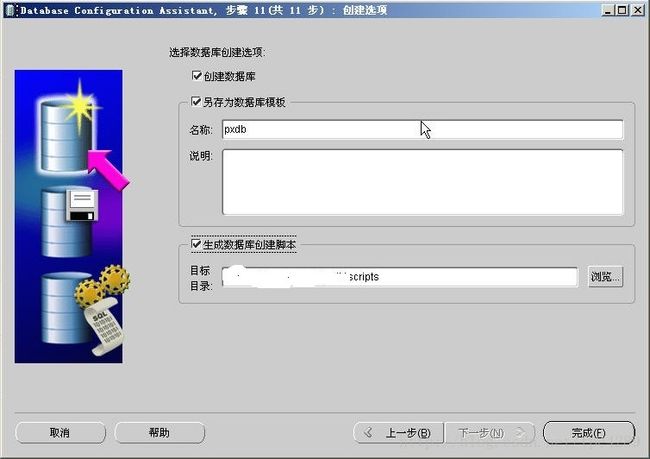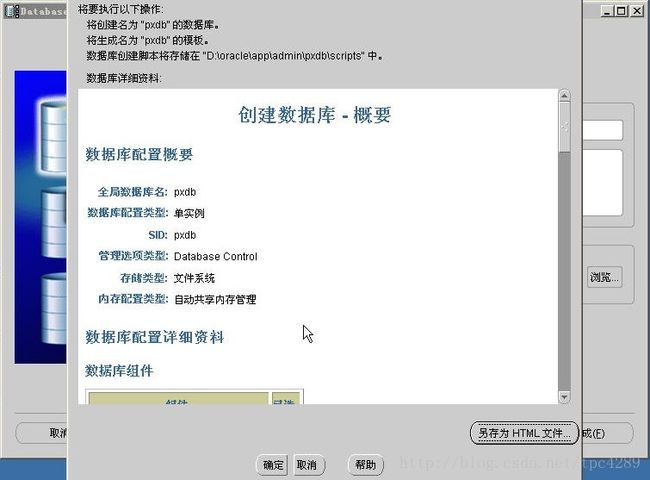搭建Oracle数据库服务器
Oracle数据库经过这么多年的产品积累发布,从最开始的二代版本到现在的oracle 12c,产品功能越发强大,数据库管理员需要学习和了解的知识点也逐步增加学习。俗话说得好:“工欲善其事必先利其器”,学习Oracle数据库,必须要理清整个学习路线,掌握基础,勤奋,坚持,慢慢深入,才能达到高级数据管理员层级。
学习Oracle数据前,需要熟悉Linux操作系统、Unix操作系统、存储、带库等知识,以便快速上手安装和使用Oracle。由于现市面使用最广泛的Oracle数据库版本为Oracle11g,操作系统环境一般为Linux或Unix操作系统,在此以redhat 6.5操作系统下Oracle 11g安装为例,详细列出Oracle安装步骤:
1,服务器需求:
1.1,硬盘需求
安装Oracle Database所需空间:4GB
/tmp目录大小至少:1GB
此外安装过程中分析、收集、跟踪文件所需空间:10GB
建议总共至少20GB
1.2,内存需求
内存大小:至少2.5GB
Swap大小:当内存为2.5GB-16GB时,Swap需要大于等于系统内存。
当内存大于16GB时,Swap等于16GB即可。
2,操作系统包检查:
rpm -qa | grep binutils
rpm -qa | grep compat-libstdc++
rpm -qa | grep glibc
rpm -qa | grep glibc-common
rpm -qa | grep glibc-devel
rpm -qa | grep glibc-headers
rpm -qa | grep gcc
rpm -qa | grep gcc-c++
rpm -qa | grep libgcc
rpm -qa | grep libstdc++
rpm -qa | grep libstdc++
rpm -qa | grep make
rpm -qa | grep sysstat
rpm -qa | grep unixODBC
rpm -qa | grep unixODBC-devel
rpm -qa | grep libaio-devel
rpm -qa | grep libaio
rpm -qa | grep elfutils-libelf
rpm -qa | grep elfutils-libelf-devel
3,配置环境:
3.1,禁用iptables
chkconfig iptables off
3.2,禁用selinux
修改/ect/selinux/config文件,修改selinux=disable
3.3,配置主机名
127.0.0.1 localhost.localdomain localhost
#::1 localhost6.localdomain6 localhost6
192.168.73.128 pxdb
3.4,增加组和用户
groupadd -g 501 oinstall
groupadd -g 502 dba
groupadd -g 503 oper
useradd -g oinstall -G dba,,oper oracle
passwd oracle
3.5,创建安装目录
mkdir -p /opt/oracle/app/oracle
mkdir -p /opt/oracle/app/oraInventory
chmod -R 775 /opt/oracle
chown -R grid:oinstall /opt/oracle
chown -R oracle:oinstall /opt/oracle/app/oracle
3.6,修改系统参数
配置limits参数: vi /etc/security/limits.conf
grid soft nproc 2047
grid hard nproc 16384
grid soft nofile 1024
grid hard nofile 65536
oracle soft nproc 2047
oracle hard nproc 16384
oracle soft nofile 1024
oracle hard nofile 65536
配置login参数:vi /etc/pam.d/login
session required pam_limits.so
配置sysctl参数:vi /etc/sysctl.conf
fs.aio-max-nr = 1048576
fs.file-max = 6815744
kernel.shmall = 2097152
kernel.shmmax = 536870912
kernel.shmmni = 4096
kernel.sem = 250 3200 100 128
net.ipv4.ip_local_port_range = 9000 65500
net.core.rmem_default = 262144
net.core.rmem_max = 4194304
net.core.wmem_default = 262144
net.core.wmem_max = 1048586
配置ntp参数:
service ntpd stop
chkconfig ntpd off
mv /etc/ntp.conf /etc/ntp.conf.org
rm /etc/ntp.conf
3.7,配置环境变量
oracle用户下面,vi ~/.bash_profile
export TMP=/tmp
export TMPDIR=$TMP
export ORACLE_BASE=/opt/oracle/app/oracle
export ORACLE_HOME=$ORACLE_BASE/product/db11gr2
export ORACLE_SID=ywdb01
export ORACLE_HOSTNAME=rac1
export ORACLE_TERM=xterm
export PATH=/usr/sbin:$PATH
export PATH=$ORACLE_HOME/bin:$PATH
export LD_LIBRARY_PATH=$ORACLE_HOME/lib:/lib:/usr/lib
export CLASSPATH=$ORACLE_HOME/JRE:$ORACLE_HOME/jlib:$ORACLE_HOME/rdbms/jlib
export NLS_DATE_FORMAT="yyyy-mm-dd HH24:MI:SS"
export NLS_LANG=AMERICAN_AMERICA.ZHS16GBK
if [ $USER = "oracle" ] || [ $USER = "grid" ]; then
if [ $SHELL = "/bin/ksh" ]; then
ulimit -p 16384
ulimit -n 65536
else
ulimit -u 16384 -n 65536
fi
umask 022
fi
4,安装Oracle软件
4.1,解压安装文件,进入oracle用户,执行安装
执行安装命令./runInstaller
4.2,配置安全更新
4.3,下载软件更新
4.4,安装选项
4.5,网格安装选项
4.6,产品语言
4.7,数据库版本
4.8,安装位置
4.9,先决条件检查
4.10,概要
4.11,安装产品及完成
5,安装Oracle数据库
5.1,数据库软件安装完成后,即可安装数据库
在oracle用户下,执行dbca命令,进入数据库软件安装界面
5.2,创建数据库
5.3,数据库模板
5.4,数据库标识
5.5,管理选项
5.6,数据库文件所在位置
5.7,恢复配置
5.8,数据库内容
5.9,初始化参数
5.10,数据库存储
5.11,创建选项
5.12,创建数据库
5.13,创建完成

5.14,最后配置
最后安装完成后,先在主节点执行oraInve....sh和root.sh脚本
至此,整个Oracle数据库安装完成,用户可以通过PL/SQL、TOAD等工具连接数据库进行测试使用。
喜欢的朋友可以扫描以下二维码进行关注,公众号将每天更新文章: